由現有資料庫產生Spring Boot Entity (intellij)
前言
大部份教學都是先產Entity,再連接資料庫由Entity自動產生資料表
若反過來,已經有現成資料表,要反產Entity呢?
就需要借助IDE的套件來實現了
在intellij,則比eclipse更加精巧,連調整產出檔都不需要了!
不過這功能僅ultimate才有,community就無法使用了
一、連接資料庫
- 右側選單選到
Database,依需求資料庫連接資料庫。本篇以DB2為例

- 若未安裝DRIVER,下方的
Test Connection右側可以先點擊安裝(下圖為安裝完成後)。接著輸入資料庫連接資訊

- 切換到
schema頁籤,勾選所需要的schema,或全選

- 接下OK,關閉對話視窗
二、將專案增加JPA
- 對專案按
右鍵->Open Module Settings

- 對專案按
右鍵->Add->JPA

- 下方有出現
missing: javaeee.jar的話,點擊fix,於對話視窗中選Download->OK,靜待下載完成。接著再OK關閉對話視窗
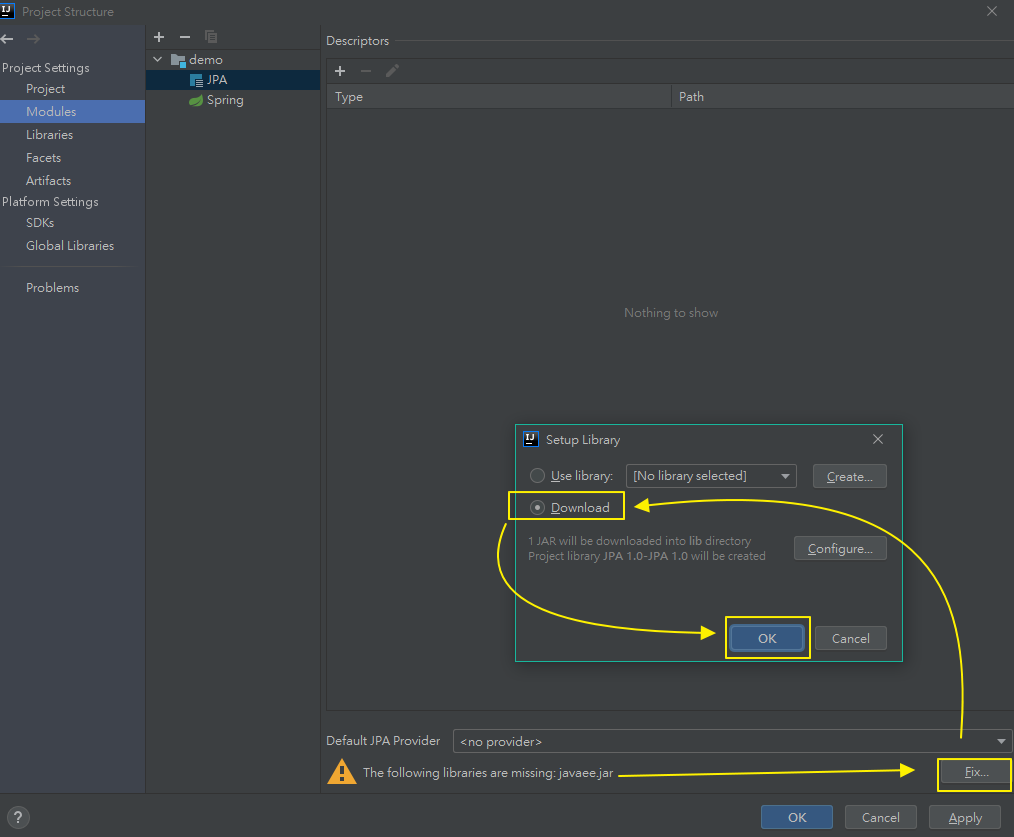
三、由資料庫schema反產entity
- 上方選單
View->Tool Windows->Persistence,打開Persistence頁籤

- 對
Persistence頁籤裡的專案右鍵->Assign Data Sources-> 開窗選擇剛剛連接的資料庫
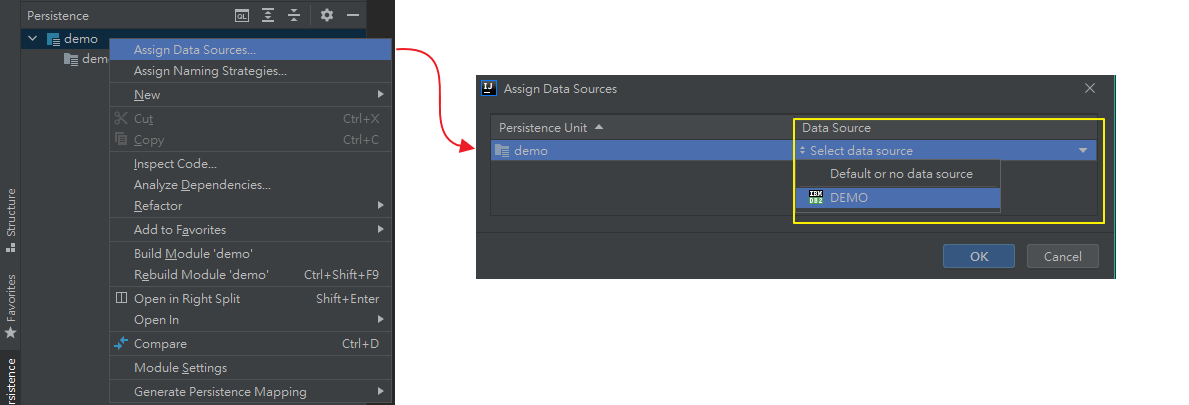
- 再於
Persistence頁籤裡的專案右鍵->Generate Persistence Mapping->By Database Schema

- 開窗後,指定好package路徑,勾選要轉換的資料表,按下ok即完成。若如下圖無資料,則按黃框「重新整理」使頁籤讀取。若仍無資料,請檢查
Database頁籤的schema是否有確實勾選資料表

- 勾選所需資料表、指定好package路徑。按下
OK,開窗確認,再按下Yes,將自動產生entity檔

後記
付費軟體還是有其方便處,在eclipse許多瑣碎的事都不必做了
許多步驟也可以一氣呵成直接完成
在轉換時踩了一個小坑,於第二步加入JPA時,手殘加在了demo的同級,而非如圖片的demo底下。結果在最後面產生entity時,都不會產生。也不會報錯….卡了許久才發現…= =